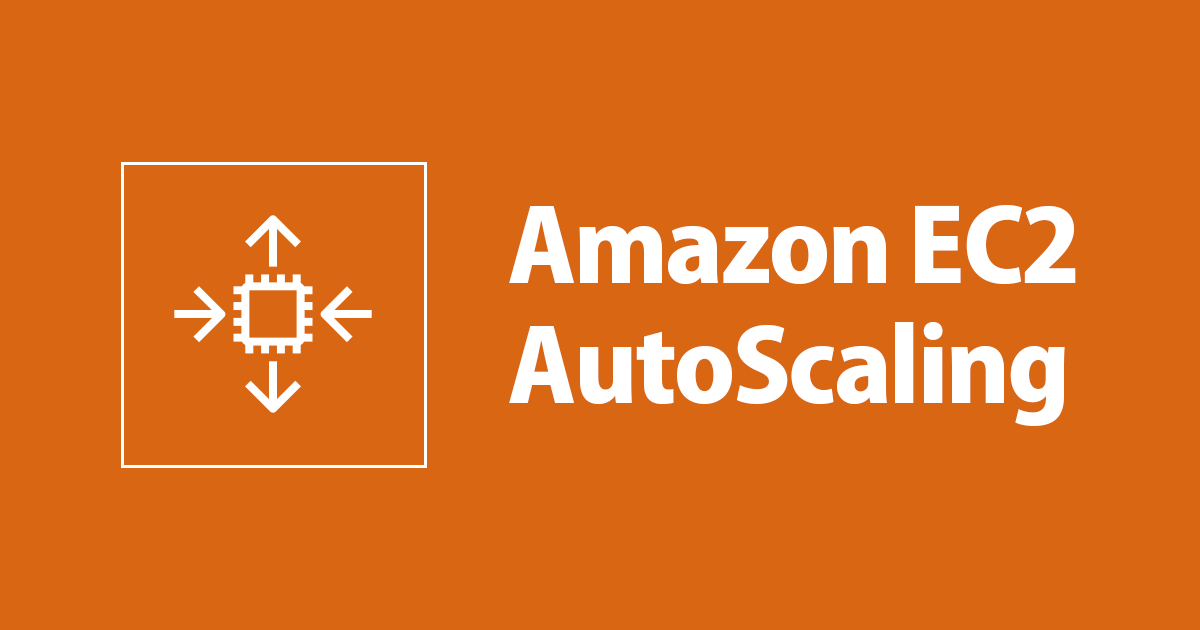
AutoScaling Groupの起動設定のAMI変更してみましょう!
この記事は公開されてから1年以上経過しています。情報が古い可能性がありますので、ご注意ください。
紹介
こんにちは! クラスメソッド グムです。
今回のブログでは、AutoScaling Groupの起動設定のAMIを簡単に変更してみます。
AMIの作成方法について
AMIの作成方法は以下のプログを参考してください!
Step1 起動設定をコピーについて

起動設定画面でコピーする起動設定をクリックして下の「詳細」の画面で「起動設定のコピー」をクリックします。

「名前」と変更する「AMI」を設定します。

真っ下の画面で「起動設定の作成」をクリックすると新しい起動設定が作成されます。
Step2 AutoScalingグループの設定について

AutoScalingグループ画面でAMIを変更するAutoScalingグループをクリックします。
下の「起動設定」画面で「編集」をクリックします。

Step1で作成した起動設定に変更します。

真っ下の画面で「更新」をクリックするとAMIが変更されます。
AutoScalingによって起動されているEC2インスタンがある場合

AutoScalingグループ画面のインスタンス更新で「インスタンスの更新を開始する」をクリックします。

「最小正常率とインスタンス」の「ウォームアップ」を設定して「インスタンスの更新を開始」するをクリックします。
最後に
今回のブログでは既存のAutoScalingグループに設定されたいた起動設定で簡単にAMIを変更して再設定する方法について調べてみました。 AMIだけでなく起動設定で少しだけ変更して再設定したい方々に役に立つと嬉しいです!!
もし、手動でなく自動でAMIを更新したい場合は以下のブログをご参考お願いします。









